Те, кому это действительно нужно, могут с легкостью обойти регистрационную защиту, если вы используете древнюю DOS-овскую FAT-таблицу размещения файлов, которая все еще живет в недрах Windows 95. Особенно это актуально, если вы делите свой ПК с кем-либо.
Windows NT 4.0 поддерживает две системы организации файлов: FAT16 и свою собственную NTFS (читать разделы с FAT32 эта операционная система не в состоянии). Сколь неэффективна FAT16, она все же может понадобиться, если необходимо загружать несколько операционных систем и работать в них с одними и теми же файлами. Для того чтобы создать разделы каждой из файловых систем, можно использовать программу Partition Magic компании PowerQuest.
Файловая система NTFS, в отличие от FAT16, позволяет контролировать доступ к файлам. Установив NT, можно конвертировать какой-либо раздел жесткого диска, изменив файловую систему с FAT16 на NTFS. Однако программа установки не объясняет, в чем заключаются преимущества такой конвертации, поэтому операция, как правило, не производится. Возможно, вы используете одну файловую систему или какое-то сочетание обеих систем. Чтобы помочь сделать оптимальный выбор, перечислим «за» и «против» для каждого варианта конфигурации.
Конвертация всех разделов в NTFS. Из всех трех вариантов полная конвертация всех разделов диска в NTFS предоставляет наивысший уровень безопасности данных и наиболее эффективное использование дискового пространства. Однако вы лишитесь возможности загружать Windows 9x или какую-либо другую операционную систему для совместимости с программным либо аппаратным обеспечением, не поддерживаемым NT.
Сохранение FAT16 во всех разделах. Такая конфигурация позволит загружать различные операционные системы и предоставит максимальный уровень совместимости со старыми программами и оборудованием. Однако в разделах, превосходящих по размеру 512 Мбайт, FAT16 хранит файлы неэффективным образом, а максимальный размер раздела в этом случае не может превышать 2 Гбайт.
Сохранение в загрузочном разделе FAT16 при создании отдельного раздела с файловой системой NTFS. При этом появляется возможность загрузки более чем одной операционной системы, а при хранении файлов в разделе с NTFS можно получить все преимущества высокой безопасности данных, эффективности использования дискового пространства и компрессии. Но подобная конфигурация облегчает злоумышленникам задачу удаления вашего NTFS-раздела.
От FAT к NTFS
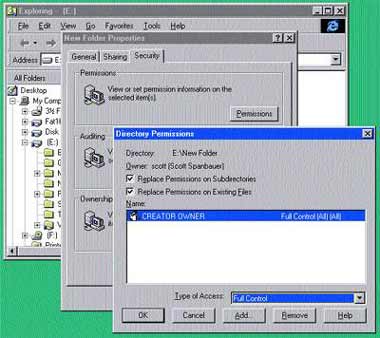 |
| Система NTFS позволяет создать недоступную другим папку файлов с помощью Проводника Windows NT |
Имеющаяся в Windows NT утилита «Администратор диска» (последовательно выберите опции «Пуск? Программы?Общие административные инструменты?Администратор диска») позволяет конвертировать FAT в NTFS и обратно, однако при этом содержимое раздела стирается. Для того чтобы осуществить конверсию FAT в NTFS без уничтожения файлов, выберите опции «Пуск?Выполнить» и введите строку command. При появлении системного приглашения наберите команду convert d: /fs/:ntfs, где d: — это имя устройства, на котором находится тот раздел, который вы собираетесь конвертировать. Если попытаться конвертировать диск C:, реальное преобразование произойдет после перезагрузки операционной системы.
Заприте свои файлы
На ПК, работающих под управлением Windows 95 и NT и использующих файловую систему FAT, всякий, кто может зарегистрироваться, имеет полный доступ ко всем файлам. Файловая же система NTFS поддерживает для каждого файла и папки список пользователей и групп пользователей, которым разрешено их читать, изменять или удалять. Если вы в этот список не входите, соответствующие действия вам недоступны.
По умолчанию все пользователи имеют равные права доступа к большинству файлов, но это положение можно изменить. Нужно создать в NT новую папку, щелкнуть на ней правой кнопкой мыши и выбрать опцию «Свойства». Войдя в закладку «Безопасность», щелкните на кнопке «Разрешения». Для того чтобы больше никого не подпускать к этой папке, удалите опцию «Все» (выберите ее и щелкните на кнопке «Удалить») и замените ее своей пользовательской учетной записью (для чего установите «Добавить?Показать пользователей», дважды щелкните на вашей учетной записи, а потом на OK). Измените тип доступа с установленного по умолчанию значения «Чтение» на «Полный доступ», после чего щелкните на OK.
Partition Magic 4.0
Цена: 70 долл.
PowerQuest, www.powerquest.com